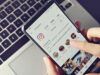Come evidenziare i messaggi su Instagram
Tra tutti i social network, Instagram è quello che utilizzi più di frequente, in quanto fai spesso uso del suo servizio di messaggistica istantanea per rimanere in contatto con le persone che segui. A tal proposito, vorresti mettere in evidenza alcuni messaggi per ritrovarli più facilmente, ma non sai come riuscirci.
Come dici? Le cose stanno proprio così e, quindi, ti domandi come evidenziare i messaggi su Instagram? In tal caso, non preoccuparti, sono qui per aiutarti. In questo tutorial, infatti, voglio illustrarti nel dettaglio come compiere quest'operazione, avvalendoti degli strumenti nativi messi a disposizione dal famoso social network
Quindi, se non vedi l'ora di saperne di più al riguardo, mettiti bello comodo e prenditi giusto qualche minuto di tempo libero: leggi con attenzione le procedure che troverai illustrate nei prossimi capitoli e vedrai che riuscirai facilmente e velocemente nell'intento che ti sei proposto. Ti auguro una buona lettura!
Indice
- Come mettere in evidenza i messaggi su Instagram
- Come selezionare i messaggi a cui rispondere su Instagram
Come mettere in evidenza i messaggi su Instagram
Fatte le premesse iniziali, vediamo insieme, come evidenziare i messaggi su Instagram impiegando le funzionalità messe a disposizione dal social network.
A seguire, quindi, ti spiegherò come riuscirci da smartphone, impiegando l'app di Instagram per Android (scaricabile anche da store alternativi) o iOS, ma anche da computer, collegandoti al sito ufficiale del social network o impiegando la sua applicazione per Windows.
Android/iOS
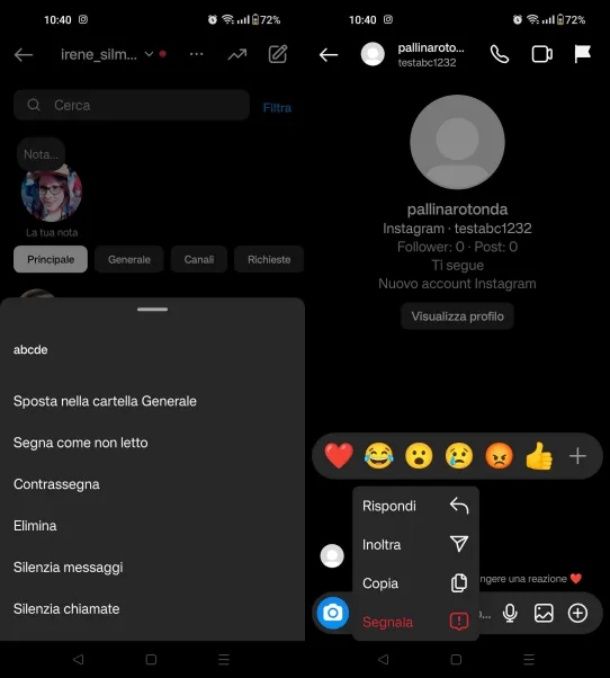
Innanzitutto, se vuoi evidenziare i messaggi su Instagram agendo da smartphone, sarai felice di sapere che puoi riuscirci impiegando l'apposita funzionalità del social network che permette di apporre in risalto le conversazioni private avvenute nella chat di Instagram.
Quindi per iniziare, avvia l'app del social network e accedi al tuo account, se necessario. Fatto ciò, premi sull'icona dell'aeroplano di carta in alto a destra per recarti nella sezione dedicata ai messaggi privati.
Individua, quindi, la conversazione che vuoi mettere in risalto e, se usi Android, tieni premuto il dito sulla stessa e scegli Contrassegna dal menu proposto. Se, invece, usi iPhone, esegui uno swipe da destra a sinistra sulla conversazione, premi il pulsante Altro che compare di lato e fai tap su Contrassegna.
Così facendo, la conversazione verrà contrassegnata con uno sticker colorato nell'angolo in alto a destra e potrai ritrovarla velocemente grazie a questa icona colorata.
In caso di ripensamenti, ripeti la procedura e seleziona, invece, la voce per rimuovere il contrassegno dal menu di Instagram.
Per quanto riguarda, invece, i singoli messaggi presenti all'interno di una conversazione, devi tenere in considerazione che, purtroppo, attualmente i social network non permette di mettere in risalto i messaggi per esempio fissandoli in alto come invece possibile fare su WhatsApp per esempio.
Quindi l'unica soluzione alternativa per evidenziare un messaggio, in modo da farlo risaltare rispetto ad altri in una conversazione è quello di contrassegnando con una super reazione.
Per farlo, tieni premuto il dito sul messaggio e poi scegli uno tra gli emoji che ti vengono mostrati, in modo da inviarlo, premendo sullo stesso, come risposta rapida a uno specifico messaggio.
In caso di dubbio problemi, fai riferimento alle indicazioni del mio tutorial su come rispondere ai messaggi su Instagram.
PC
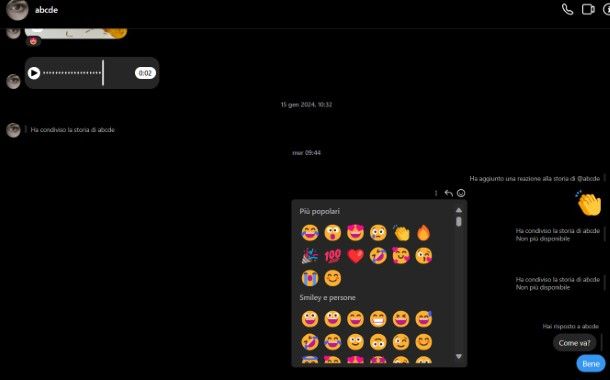
La chat di Instagram è fruibile anche da computer ma non dispone dell'apposita funzionalità dedicata alla possibilità di contrassegnare le conversazioni. L'unica cosa che puoi fare è inviare una reazione a uno specifico messaggio, in modo da “evidenziarlo” dal punto di vista grafico.
Riuscire in questo intento è molto semplice: per iniziare collegati a Instagram.com ed effettua il login al tuo account, se necessario. Fatto ciò, premi sulla voce Messaggi, in modo da recarti nella sezione dedicata ai messaggi privati.
Premi, quindi, sulla chat di tuo interesse per vedere la cronologia dei messaggi; individua poi quello di tuo interesse e premi l'icona della faccina, in modo da mandare una reazione premendo su uno degli emoji visualizzati.
Come selezionare i messaggi a cui rispondere su Instagram
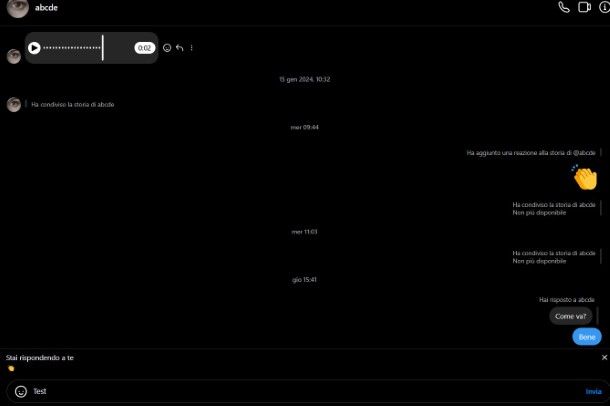
Vorresti selezionare i messaggi a cui rispondere su Instagram? In tal caso, se vuoi evidenziare uno specifico per rispondervi, sarai felice di sapere che puoi compiere quest'operazione facilmente e velocemente sia da smartphone e tablet che da computer.
Per procedere, accedi al social network e recarti nella sezione Messaggi, che è appunto dedicata ai messaggi privati e premi poi sulla conversazione di tuo interesse per vedere la cronologia dei messaggi.
A questo punto, da smartphone, tieni premuto il dito sul messaggio e poi fai tap sulla voce Rispondi; da computer invece, premi direttamente sul tasto Rispondi, situato in corrispondenza del messaggio (l'icona della freccia).
Così facendo, tramite il campo di testo visualizzato, puoi selezionare nello specifico messaggio al quale rispondere, in modo da citarlo. Digita quindi, il testo del messaggio da mandare e premi il tasto Invia, per inviarlo.

Autore
Salvatore Aranzulla
Salvatore Aranzulla è il blogger e divulgatore informatico più letto in Italia. Noto per aver scoperto delle vulnerabilità nei siti di Google e Microsoft. Collabora con riviste di informatica e ha curato la rubrica tecnologica del quotidiano Il Messaggero. È il fondatore di Aranzulla.it, uno dei trenta siti più visitati d'Italia, nel quale risponde con semplicità a migliaia di dubbi di tipo informatico. Ha pubblicato per Mondadori e Mondadori Informatica.